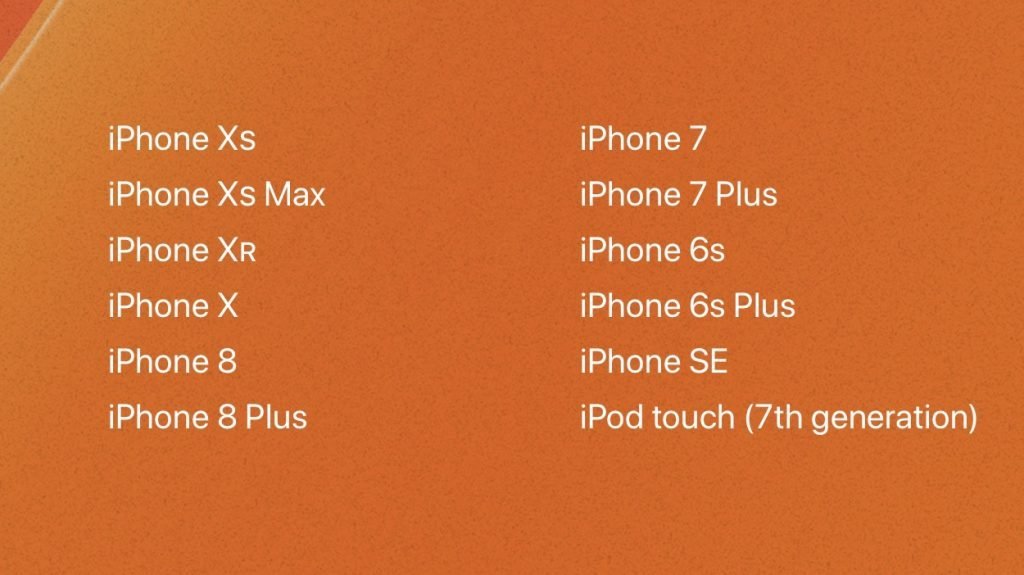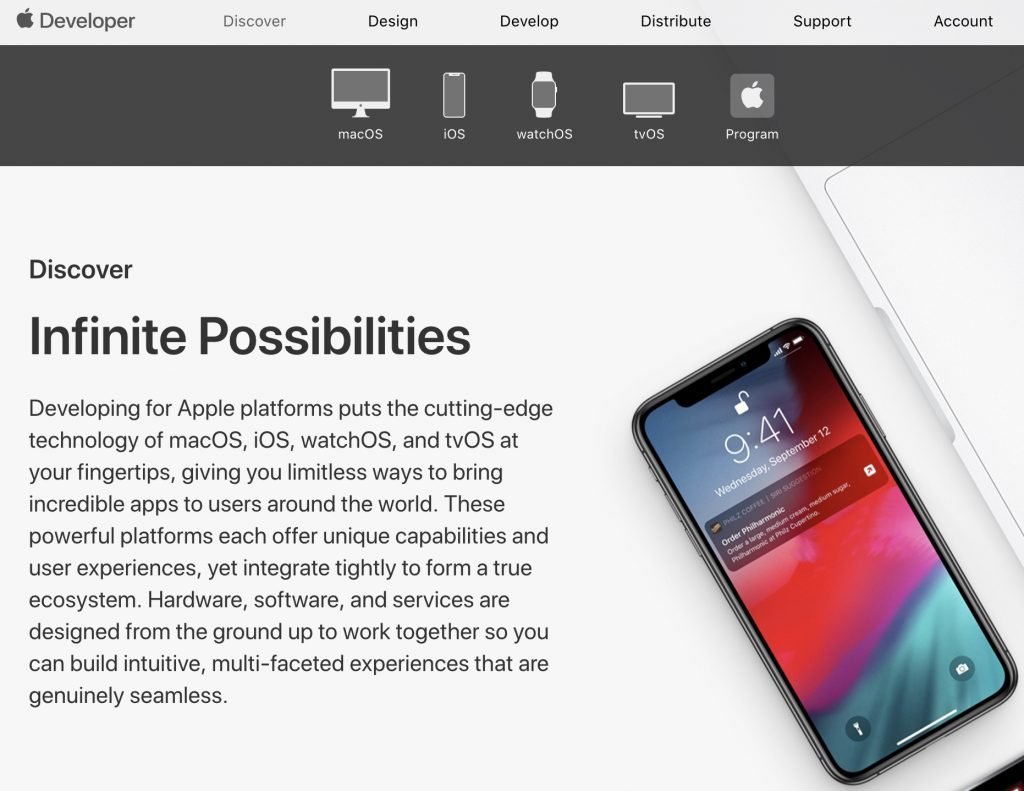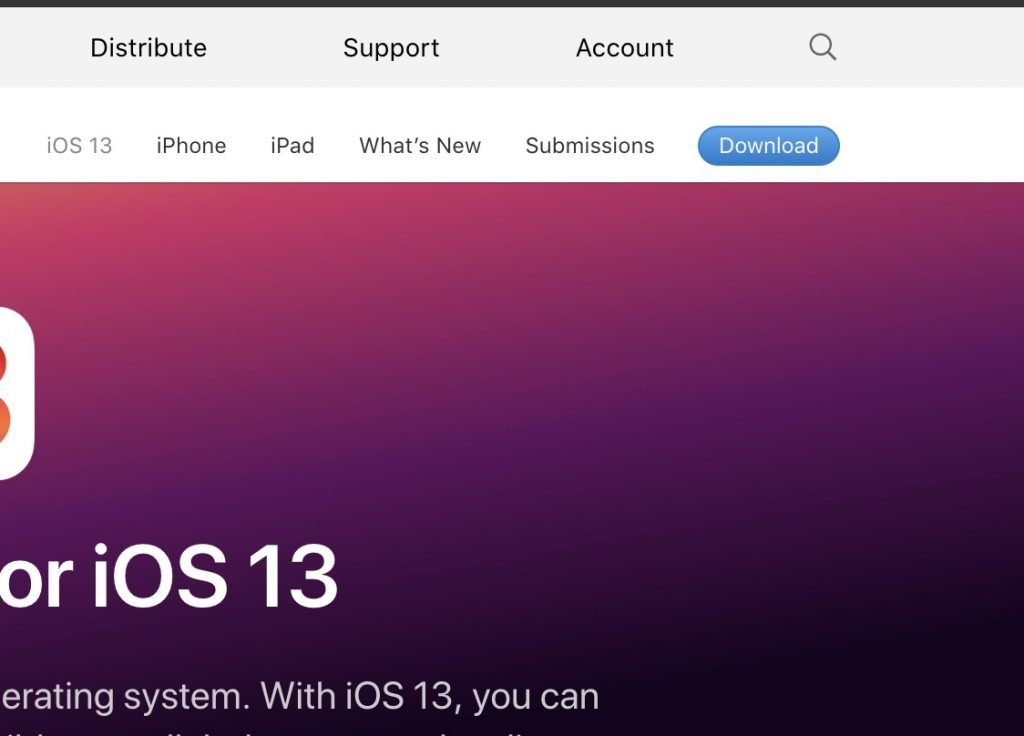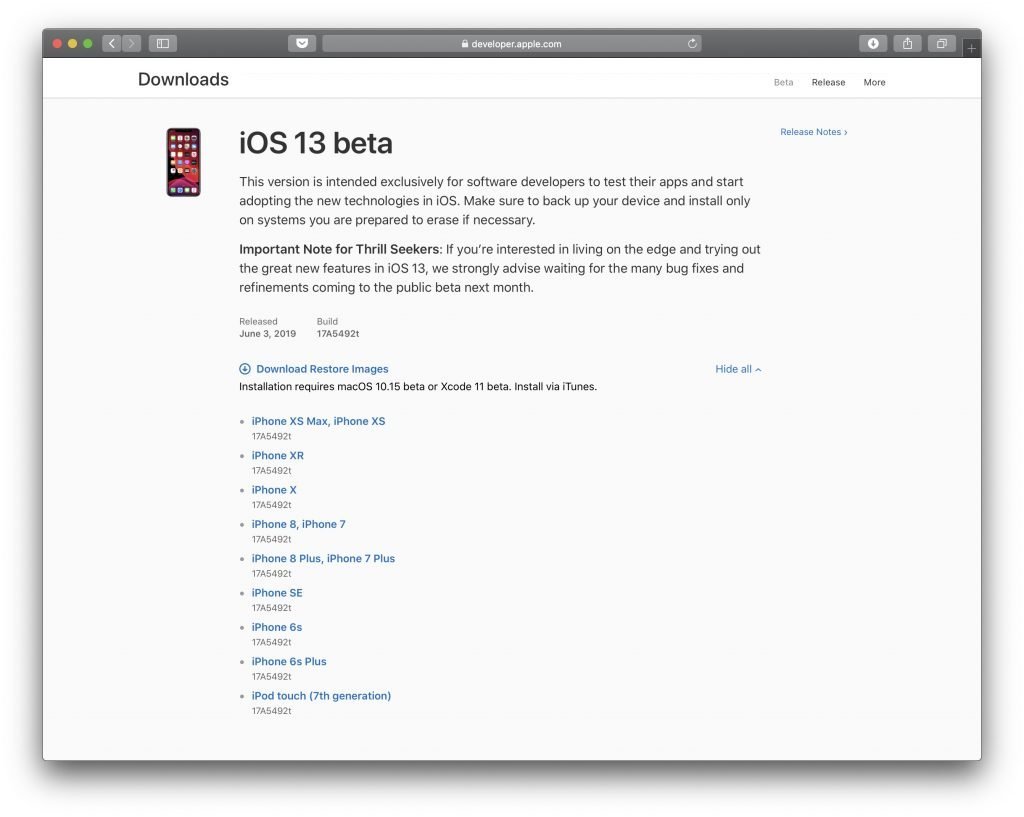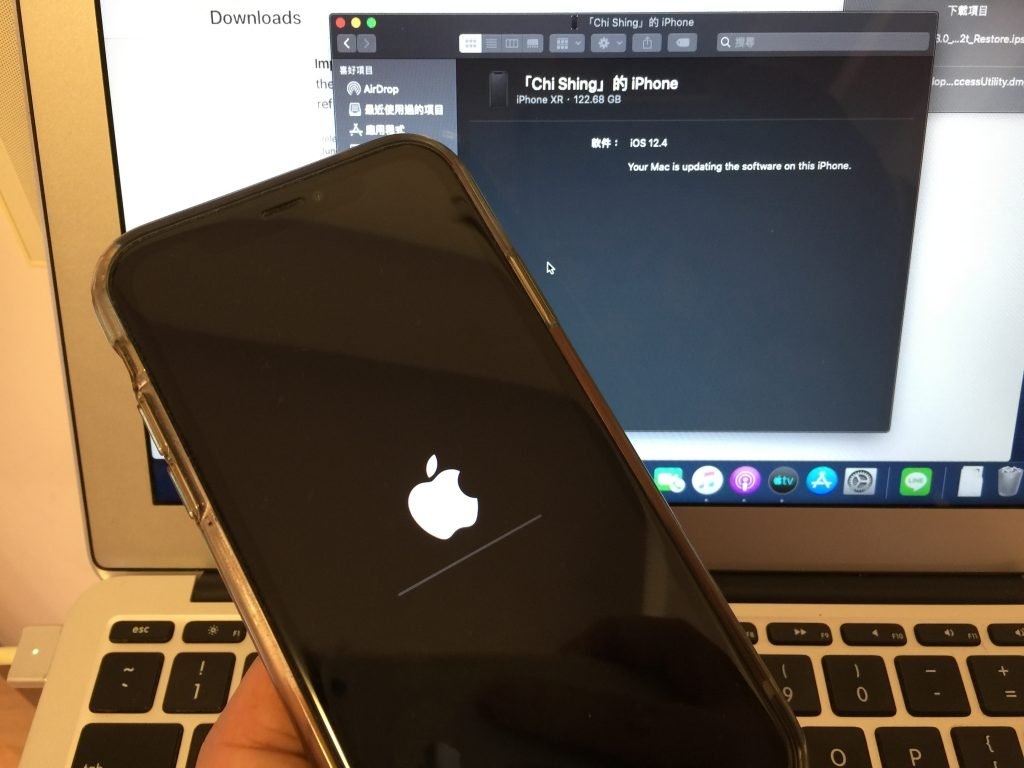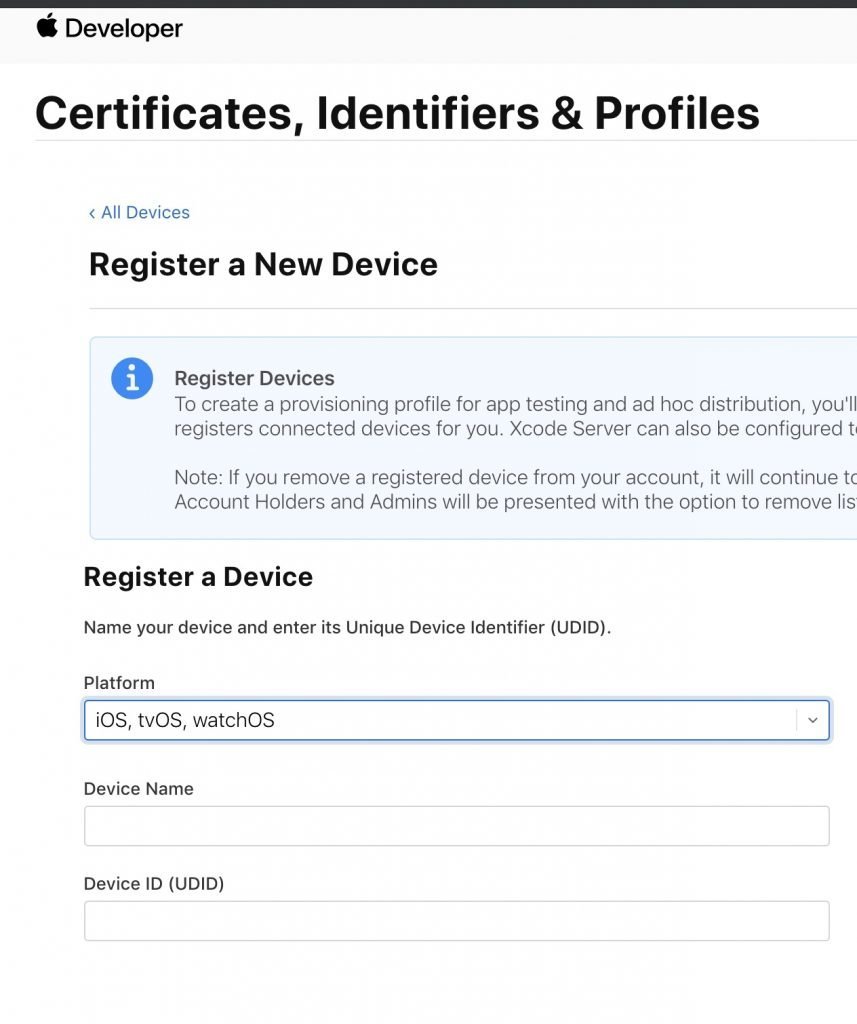不少人也想一試 iOS 13 Beta,不過由於今次的 Beta 只提供了 Image 映像檔,暫時未有 OTA 更新方法,所以不少人遇到一點問題。預設情況下,在 macOS 10.14 以 iTunes 來灌 iOS 13,更會出現無法使用「更新」,必須要用「還原」來進行。那就是會清空 iOS 裝置的內容,很多人也不想吧?試試以下解決方法:
支援裝置
iPad 用戶現在改為使用 iPadOS,因此不要安裝 iOS 13 Beta!而 iPhone 用戶,最少要有 iPhone SE/6s 才可升級,舊過 iPhone 6s 的也不能使用。
安裝前請備份
安裝 Beta 是很危險的事,最壞的情況是升級失敗,要重灌 iOS,但資料被清空!因此備份是最基本要做的事情。
如何下載 IPSW?
如果你是 Apple Developer,只要到這裡便可找到對應裝置的 Image 檔。至於不是 Developer,坊間流出的 IPSW 其實應該也可使用。iTunes 會驗證檔案是否完整及對應你的 iPhone 才會進行安裝。
2. 選 iOS 再選下載。
3. 找對應裝置 Image 檔。
直接升級@macOS 10.15 Beta
如果你是 macOS 10.15 Beta 測試者,可用新的 iPhone 管理員直接「升級」來。按著 Option 再按 Check for Update,載入 IPSW 即可完成。
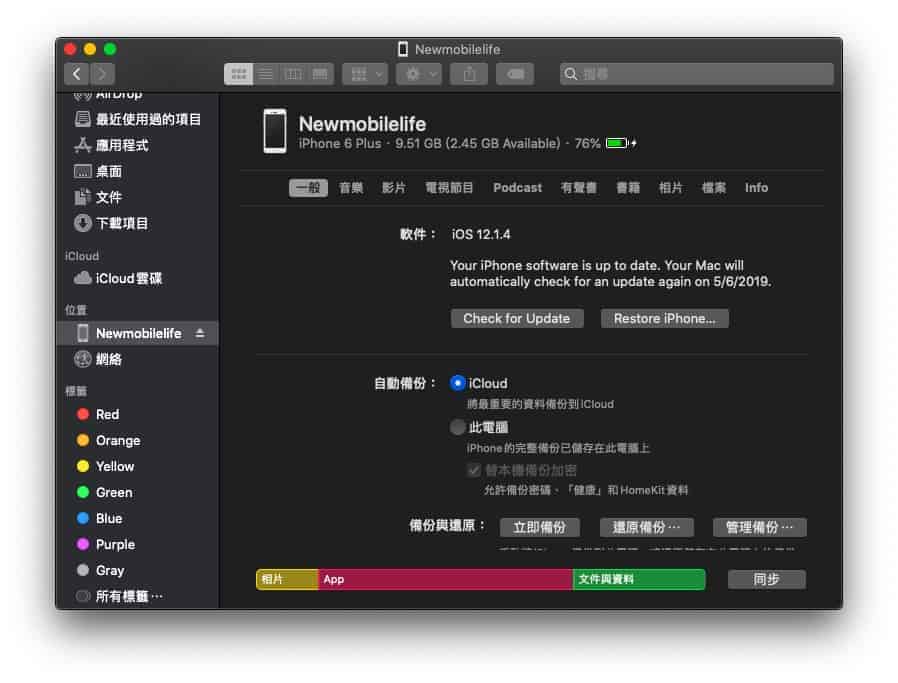
免清空資料升級法@macOS 10.14
在 macOS 10.14 裡 iTunes 來灌 iOS 13,更會出現無法使用「更新」,必須要用「還原」來進行,但只要有 MobileDevice.pkg 就不會有問題了。
1. 先下載 MobileDevice.pkg,並進行安裝。

2. 以 Lightning 線連接 Mac,再進入 iTunes。
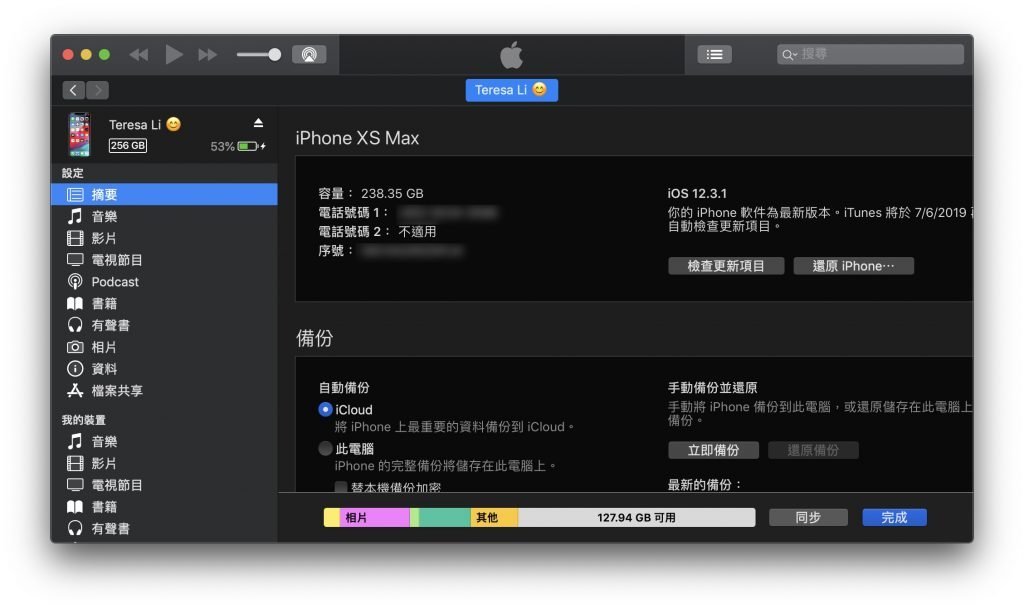
3. 按著鍵盤 Option 鍵不放,再按「檢查更新項目」。
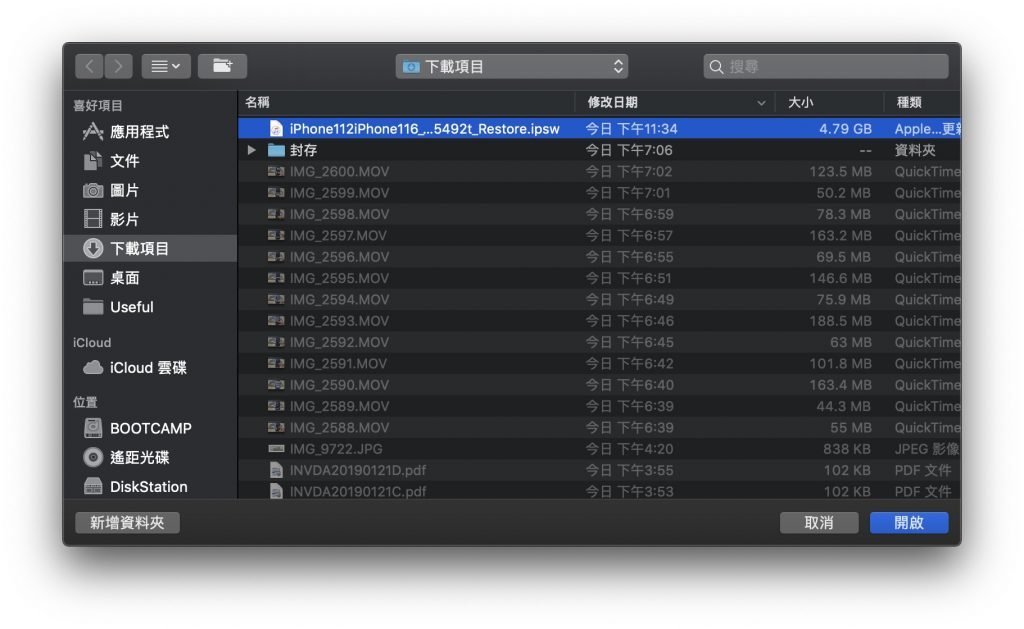
4. 這時載入我們下載的對應 IPSW 文件,再按「更新」即可。
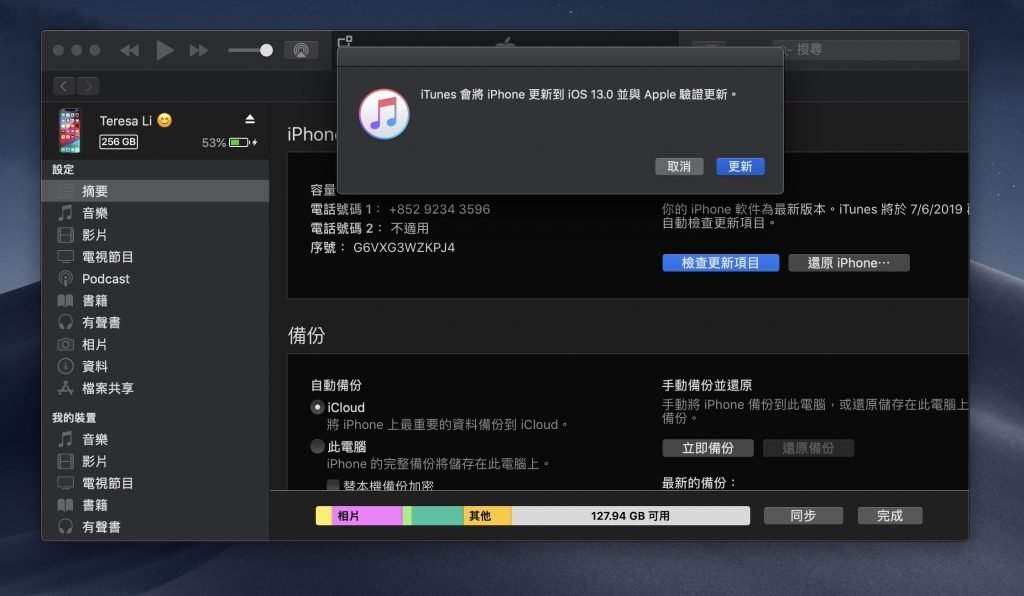
5. 耐心等待即可完成!
Beta 1 沒鎖 UDID
由於這是 Developer Beta,因此原則上你沒有 Apple Developer Account 就不可以用。不過,測試時筆者也沒有將測試機的 UDID 加進 Apple Developer Account 頁面。估計 iOS 13 Developer Beta 1 並沒有鎖 UDID,任何支援 iOS 13 的 iPhone 也可升級。不過,往後的 Beta 會否鎖 UDID 就無得而知了!